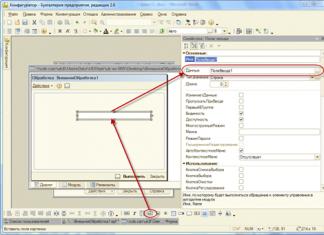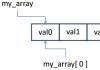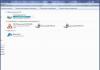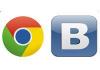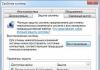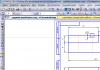Odnoklassniki.ru сайтын байнгын хэрэглэгчид үүнийг "гарын арван хуруу шиг" мэддэг боловч эхлэгчдэд бэрхшээлтэй байж магадгүй юм. Үнэн хэрэгтээ энэ нь ямар ч хэрэглэгч хийж чадах маш энгийн журам юм.
Тиймээс, Odnoklassniki-д зураг байршуулахын тулд дараах зааврыг дагана уу.
1-р алхам . Сайт руу очно уу odnoklassniki.ru хэрэглэгчийн нэр, нууц үгээ ашиглан. Цонхны зүүн талд, таны зураг байрлах цонхны доор холбоос дээр дарна ууХувийн зураг нэмнэ үү.

Алхам 2
. Нээгдсэн цонхонд таны зургийг хадгалах байршлыг зааж өгнө үү. Үүн дээр нэг удаа дараад товчийг дарна ууНээлттэй . Та нэг дор олон зураг байршуулах боломжтой. Үүнийг хийхийн тулд Ctrl товчийг дараад нэмэхийг хүссэн зурагнууд дээрээ дарж удаан дарна уу.
Алхам 3. Цонхонд Зураг нэмж байнаСерверт байршуулж буй зургийг харуулах үзүүлэлт гарч ирнэ. Та товчлуурыг дарж хүссэн үедээ татаж авах ажиллагааг тасалдуулж болноЦуцлах.


Та яагаад нийгмийн сүлжээнд зураг хэрэгтэй байна вэ? Ингэснээр та өөрийгөө харуулж, бусдыг харж чадна. Нэг үгээр бол функц зайлшгүй шаардлагатай. Харамсалтай нь сүүлийн үед өөрийнхөө зургийг нийтлэх нь өвчин болж хувирсан - зарим хүмүүс 5-аас дээш үнэлгээ авахыг маш их хүсч, өөрсдийгөө нүцгэн харуулахад бэлэн болжээ. Гэсэн хэдий ч хүн бүр ертөнцийг үзэх өөрийн гэсэн үзэл бодолтой байдаг бөгөөд хэн нэгнийг буруутгах нь бидний төлөвлөгөө биш юм.
Өнөөдөр бид танд Одноклассники руу хэрхэн зураг оруулахыг заах болно. Үүнийг аль болох хялбархан хийж болно, гэхдээ арай өөр хоёр аргаар.
Эхлээд. Та хуудас руугаа ороод хулганаа аватар дээрээ тавиад "Зураг өөрчлөх" холбоос дээр дарсны дараа таны өмнө татаж авах цонх нээгдэж, хүссэн зургаа сонгох хэрэгтэй.

Үнэн хэрэгтээ та хэд хэдэн зургийг нэг дор байршуулж болно - үүнийг хийхийн тулд та CTRL товчийг удаан дарах хэрэгтэй (энэ нь дэлгэцийн агшинд харагдаж байна), дараа нь "Хадгалах" товчийг дарна уу.

Зургуудыг байршуулсны дараа та тэдний нэрийг засах, найзуудаа тэмдэглэх эсвэл тэдэнтэй юу ч хийхгүй байх боломжтой.
Одоо хоёр дахь арга. Бүх зургуудыг тодорхой цомогт байрлуулсанаас бусад нь эхнийхээс ялгаатай биш юм. Үүнийг хийхийн тулд нэрнийхээ доор байрлах "Зураг" дээр дарна уу.

Энд та "Цомог үүсгэх" гэсэн зураг дээр дарах хэрэгтэй бөгөөд таны өмнө цомог нэрлэх цонх нээгдэхээс гадна тодорхой ангиллын хүмүүст, жишээлбэл, зөвхөн таны хэрэглэгчдэд нээлттэй болгох боломжтой. найз нөхөд, хамаатан садан, хамт олон. Үүнийг хадгалаад дараа нь дээр дурдсанчлан зургуудаа байршуулна уу.

Гэсэн хэдий ч та цомог үүсгэх шаардлагагүй. Та зүгээр л "Зураг нэмэх" товчийг дарж болно:

Ийм чухал зүйлийг бүү мартаарай, энэ тохиолдолд та танихгүй хүмүүсээс зургийг нууж чадахгүй бөгөөд таны хуудсанд ирсэн бүх хүмүүс үүнийг харах боломжтой болно. Зураг нэмсний дараа та үүнийг үндсэн зураг болгож болно. Үүнийг хийхийн тулд дээр нь товшоод "Илүү" товчийг дараад "Үндсэн болгох" гэснийг сонгоно уу.
Одноклассники нийгмийн сүлжээ жил бүр улам бүр түгээмэл болж байна. Бараг 300,000 хүн түүний үйлчилгээг аль хэдийн ашиглаж байна. Тэд ихэвчлэн бие биедээ мессеж, зураг, видео, аудио бичлэг илгээдэг. Таныг энэ олон нийтийн сүлжээнд зураг оруулах бүртээ мэдээний хуудсанд нийтлэгдсэн бөгөөд таны найзууд шинэ зургийг үзэж, үнэлж, тэдэнд "анги", үнэлгээ өгөх боломжтой. Тиймээс татаж авах контентыг сонгохдоо болгоомжтой байгаарай.
Таны компьютерээс OK-д зураг нэмж байна
Компьютерээсээ зураг оруулах гурван арга бий. Энэ үйлдлийг гүйцэтгэхийн тулд та хоёр үндсэн нөхцөлийг хангасан байх ёстой: та сайтад бүртгүүлж, зөвшөөрөл авсан байх ёстой бөгөөд зураг нь нийгмийн сүлжээний дүрмийг зөрчөөгүй байх ёстой.
Эхний арга
Хамгийн хялбар арга бол үндсэн хуудсаар дамжуулан зураг оруулах явдал юм. Үүнийг хийхийн тулд зааврыг дагана уу:
- Сайт руу нэвтэрнэ үү.
- "Тэжээх" цэс рүү очно уу.

- Баруун талд "Татаж авах" товчийг олоорой.

- Зураг сонгох цонх гарч ирнэ - хүссэн зургийг сонгоод "Нээх" дээр дарна уу.

Чухал! Хэрэв та хоёр ба түүнээс дээш зураг нийтлэх шаардлагатай бол нэгэн зэрэг хийж болно. Үүнийг хийхийн тулд Ctrl товчийг дарж сонгох цонхноос шаардлагатай бүх файлыг сонгоно уу.
Хоёр дахь арга
Одноклассники дахь тэжээлдээ хэрхэн зураг нэмэх өөр нэг арга бий. Үүнийг ашигласнаар та ижил төстэй үр дүнд хүрэх болно. Үүнийг хийхийн тулд "Зураг" холбоос дээр дарна уу.
Үндсэн цэсэнд байрлах "Зураг" таб руу очно уу.

Дэлгэцийн төвд "Зураг нэмэх" гэсэн товчлуур байх болно - дээр нь дарна уу.
Нэмэлт цонх нээгдэх бөгөөд та төхөөрөмж дээр байрлах зурагтай ямар ч файлыг сонгож, интернетэд байрлуулах боломжтой.
Гурав дахь арга
Энэ аргыг өмнө нь татаж авсан зургийг мэдээнд нийтлэх шаардлагатай тохиолдолд ашиглаж болно. Үүнийг хийхийн тулд доор тайлбарласан алгоритмыг дагана уу.


Энэ техникийг ашигласнаар та аватараа нэгэн зэрэг өөрчлөх болно гэдгийг санаарай.
Энэ үйлдлийг ухаалаг утас, таблет компьютер гэх мэт ямар ч хөдөлгөөнт төхөөрөмжөөс хийж болно. Файлуудыг татаж авахад хялбар болгохын тулд ихэнх үйлдлийн системд ашиглах боломжтой анхны програмуудыг суулгахыг зөвлөж байна.
Ухаалаг утсыг ашиглан нийгмийн сүлжээнд хэрхэн зургаа нийтлэх вэ?


Дараа нь та байршуулсны дараа зураг байршуулах цомгоо сонгох хэрэгтэй. Үүнтэй адилаар та ухаалаг гар утасныхаа галлерейгаас ямар ч зургийг сайт руу илгээх боломжтой.
Хэрэв та саяхан Одноклассники-д бүртгүүлсэн бол мэдээжийн хэрэг та зураг нэмж, Интернет дэх найзууддаа үзүүлэхийг хүсч байна. Гэхдээ үүнийг яаж хийх вэ? Энэ нийтлэлд бид Odnoklassniki-д хэрхэн зураг нэмэх талаар танд хэлэх болно.
Профайл зурган дээрээ хэрхэн зураг нэмэх вэ
1. Odnoklassniki хуудас руу очно уу. Хэрэв танд профайл зураг байхгүй бол "Зураг нэмэх" дээр дарна уу.

2. Компьютер дээрээ хүссэн зургаа сонгоод "Нээх" дээр дарна уу.

3. Зургийг нэмсэн бөгөөд одоо та үүнийг эргүүлэх, устгах эсвэл найзуудаа таглах боломжтой.

4. Хэрэв таны үндсэн хуудсанд аль хэдийн зураг байгаа бөгөөд та өөр зураг оруулахыг хүсвэл цомогт зургаа нэмэх (эсвэл аль хэдийн байршуулсан зургаас сонгох) дээр дарж, "Үндсэн болгон тохируулах" гэснийг сонгоно уу. " баруун талд.

Цомогт хэрхэн зураг нэмэх вэ
1. Одноклассники дахь хуудас нээнэ үү. Таны нэр, овог нэрийн доор цэс харагдана. "Зураг" холбоосыг сонгоно уу.

Та шинэ цомог эсвэл одоо байгаа "Хувийн зураг" нэртэй цомогт зураг нэмж болно.
Эхлээд хувийн зургийн стандарт цомогт зургаа оруулъя.
2. Үүнийг хийхийн тулд "Зураг нэмэх" дээр дарна уу.

3. Компьютер дээрээ хүссэн газар руугаа очиж нэг эсвэл хэд хэдэн зургийг нэг дор сонгох шаардлагатай цонх нээгдэв. Дараа нь "Нээх" дээр дарна уу.

4. Хэрэв та энэ зургийг өөрийн профайл зураг болгохыг хүсвэл түүн дээр дарахад баруун талд нэмэлт үйлдэл хийх боломжтой болно. "Үндсэн болгох" дээр дарна уу.